解决Win7光驱无法读取光盘的问题(光驱无法读取光盘的原因和解决方法)
在使用Windows7操作系统时,有时候我们会遇到光驱无法读取光盘的问题。这可能会给我们的工作和娱乐带来很大的困扰。本文将为大家介绍光驱无法读取光盘的原因,并提供解决该问题的方法,帮助大家快速解决这一问题。

硬件故障:检查光驱和光盘
1.光驱连接不良:检查光驱的数据线和电源线是否连接牢固,如有松动,请重新连接。
2.光盘损坏:检查光盘是否有划痕或污渍,如果有,请用软布轻轻擦拭。
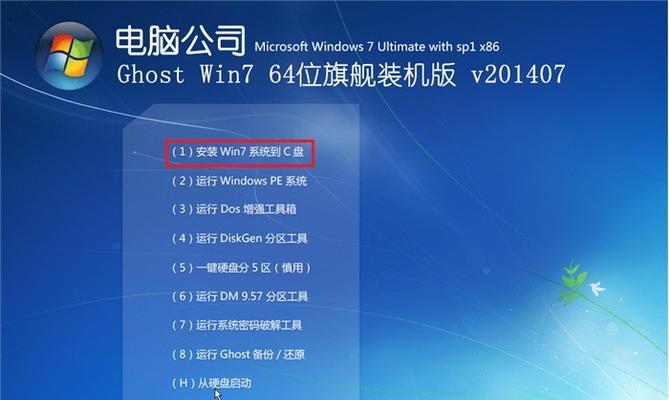
3.光驱老化:如果光驱使用时间较长,可能会出现老化现象,建议更换新的光驱。
驱动问题:更新或重新安装驱动程序
1.打开设备管理器:在开始菜单中搜索“设备管理器”,打开后找到并展开“DVD/CD-ROM驱动器”。
2.更新驱动程序:右键点击光驱,选择“更新驱动程序”,根据系统提示进行操作。
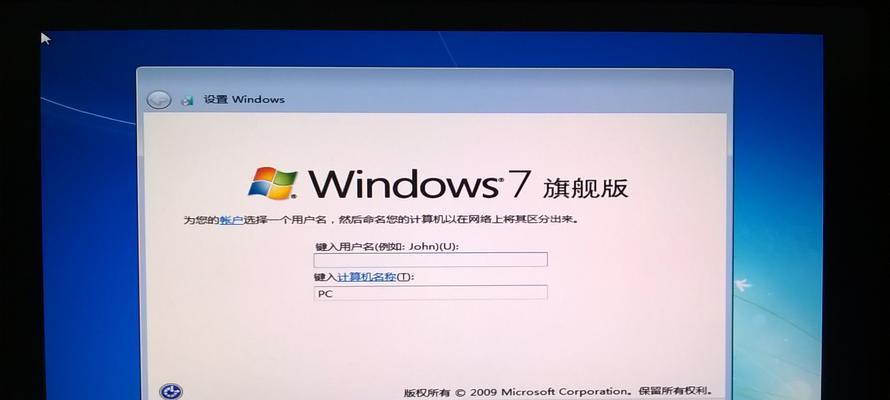
3.卸载驱动程序:如果更新驱动程序无效,可以尝试卸载驱动程序,然后重新安装。
4.重新安装驱动程序:在设备管理器中找到光驱,右键点击并选择“卸载设备”,然后重启电脑,系统会自动重新安装光驱驱动程序。
系统设置问题:检查注册表和服务设置
1.清理注册表:在开始菜单中搜索“regedit”,打开注册表编辑器,找到以下路径:HKEY_LOCAL_MACHINE\SYSTEM\CurrentControlSet\Control\Class\{4D36E965-E325-11CE-BFC1-08002BE10318},删除上面的“UpperFilters”和“LowerFilters”项。
2.检查服务设置:在开始菜单中搜索“服务”,打开服务管理器,找到“ShellHardwareDetection”服务,确保该服务正在运行。
光驱兼容性问题:使用光盘驱动器兼容模式
1.右键点击光盘驱动器图标,选择“属性”,进入“兼容性”选项卡。
2.勾选“以兼容模式运行此程序”复选框,在下拉菜单中选择合适的操作系统版本。
3.点击“应用”和“确定”按钮,重新启动电脑。
光驱硬件问题:更换光驱或使用外置光驱
1.如果以上方法都无效,说明光驱可能出现了硬件故障,建议更换新的光驱。
2.如果不想更换内置光驱,可以考虑购买一个外置光驱,连接到电脑的USB接口上。
在使用Windows7时,如果遇到光驱无法读取光盘的问题,我们可以先检查硬件连接和光盘是否损坏,然后尝试更新或重新安装驱动程序。如果问题依然存在,我们可以检查系统设置并使用兼容模式运行光驱。如果所有方法都无效,可能是光驱本身出现了硬件故障,需要更换或使用外置光驱。希望本文提供的解决方法能够帮助到大家解决Win7光驱无法读取光盘的问题。
版权声明:本文内容由互联网用户自发贡献,该文观点仅代表作者本人。本站仅提供信息存储空间服务,不拥有所有权,不承担相关法律责任。如发现本站有涉嫌抄袭侵权/违法违规的内容, 请发送邮件至 3561739510@qq.com 举报,一经查实,本站将立刻删除。
相关文章
- 站长推荐
- 热门tag
- 标签列表



















